ProE修改零件模型PPT推荐.ppt
《ProE修改零件模型PPT推荐.ppt》由会员分享,可在线阅读,更多相关《ProE修改零件模型PPT推荐.ppt(49页珍藏版)》请在冰豆网上搜索。
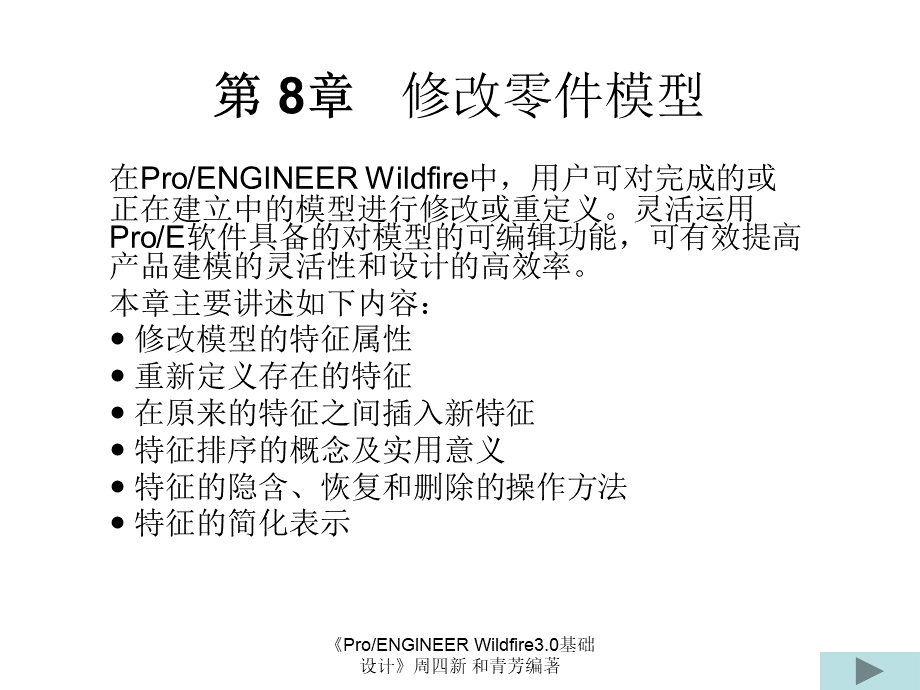
特征号:
输入一个特征ID号,使该特征及其该特征以前建立的所有特征成为只读方式。
所有特征:
使所有特征成为只读方式。
清除:
从特征中撤销只读方式的设置。
图8-1只读特征菜单,Pro/ENGINEERWildfire3.0基础设计周四新和青芳编著,使特征成为只读方式的操作步骤如下:
单击菜单【编辑】【只读】选项,系统显示只读特征菜单。
根据设定只读的要求,选择如下命令之一进行相应操作:
【选取】、【特征号】、【所有特征】、【清除】。
单击【完成/返回】选项,选定的特征成为只读。
Pro/ENGINEERWildfire3.0基础设计周四新和青芳编著,8.1.2修改特征名称若进行特征名称的修改,一般有下列几种方式:
在模型树中双击“特征”名称,然后在弹出的小文本框中输入新名称。
右击模型树中的一个特征,在弹出的快捷菜单中单击【重命名】选项,然后输入新的特征名称。
单击菜单【编辑】【设置】选项,系统显示零件设置菜单,单击该菜单中的【名称】选项,系统显示名称设置菜单,如图8-2所示。
选择相应的选项,然后选择要修改的对象并在文本框中输入新的名称。
Pro/ENGINEERWildfire3.0基础设计周四新和青芳编著,8.1.3移动基准面和坐标系的文字要移动基准面或坐标系的文字,可采用如下两种方法:
在图形窗口中选择基准面或坐标系,然后单击鼠标右键,在弹出的快捷菜单中单击【移动基准标签】选项,然后在图形窗口中单击一点,将基准面和坐标系的文字移到该点。
在模型树中选择基准面或坐标系,然后单击鼠标右键,在弹出的快捷菜单中单击【移动基准标签】选项,然后在图形窗口中单击一点,将基准面和坐标系的文字移到该点。
提示:
当基准面垂直于屏幕时,不能移动其文字。
Pro/ENGINEERWildfire3.0基础设计周四新和青芳编著,8.1.4特征修改实例,本节练习修改特征的常用方法。
实例,打开练习文件,Pro/ENGINEERWildfire3.0基础设计周四新和青芳编著,特征为只读在模型树中选择一个特征。
单击菜单【编辑】【只读】选项。
在只读特征菜单中单击【特征号】选项,系统提示输入特征生成号,如图8-4所示。
图8-4输入特征生成号,Pro/ENGINEERWildfire3.0基础设计周四新和青芳编著,提示:
在当前模型树中,由上到下共12个特征,因此提示输入的序号在112之间,各特征的编号顺序从上到下依次为1,2,12,如图8-5所示。
在模型树中右击某特征,在弹出的快捷菜单中单击【信息】【特征】选项,在打开的信息窗口中也可看到该特征的生成号,如图8-5、8-6所示。
Pro/ENGINEERWildfire3.0基础设计周四新和青芳编著,Pro/ENGINEERWildfire3.0基础设计周四新和青芳编著,图8-7信息区显示的只读状态,这里输入特征生成序号为“10”,单击按钮,单击特征菜单中的【完成】选项,信息区显示如图8-7所示的信息,即在编号为“10”的抽壳特征之前的所有特征均处于只读状态,不可修改。
Pro/ENGINEERWildfire3.0基础设计周四新和青芳编著,在模型树中右击编号为“5”的拉伸特征,在弹出的快捷菜单中单击【编辑】选项,模型中显示该特征的尺寸,如图8-8所示,Pro/ENGINEERWildfire3.0基础设计周四新和青芳编著,双击一个尺寸,以对其修改,结果信息区显示“不能修改只读值”,如图8-9所示。
图8-9显示“不能修改只读值,Pro/ENGINEERWildfire3.0基础设计周四新和青芳编著,在模型树中单击编号为“11”的倒角特征,模型中显示该特征的尺寸。
修改圆柱外端倒角尺寸为“2”,结果如图8-10所示。
图8-10倒角尺寸为“2”的倒角特征,Pro/ENGINEERWildfire3.0基础设计周四新和青芳编著,修改特征名称在模型树中双击孔特征(孔标识243),输入新的名称“安装孔”。
用同样方法,将三个拉伸特征按先后顺序修改为“底座”、“支柱”、“轴套”,如图8-11所示。
Pro/ENGINEERWildfire3.0基础设计周四新和青芳编著,移动基准面的标签文字单击工具栏中的基准面【显示/隐藏】切换按钮,使模型中显示基准面如图8-12所示。
选中“FRONT”,然后单击鼠标右键,在弹出的快捷菜单中单击【移动基准标签】选项,系统提示选择一个新的放置点。
在希望放置基准标签的位置单击鼠标左键,该标签被移到光标指定的位置,如图8-13所示。
Pro/ENGINEERWildfire3.0基础设计周四新和青芳编著,修改基准面TOP在模型树中选中基准平面TOP,单击鼠标右键,在弹出的快捷菜单中单击【属性】选项,系统显示基准对话框。
在基准对话框中更改TOP的名称为“MYTOP”。
选择基准面的类型与放置方式,如图8-14所示。
在模型中选择尺寸“22”,该基准面的文本移到选中的尺寸处,如图8-15所示。
图8-14,图8-15,Pro/ENGINEERWildfire3.0基础设计周四新和青芳编著,8.2重定义特征Pro/ENGINEERWildfire允许用户重新定义已有的特征,以改变该特征的创建过程。
选择不同的特征,其重定义的内容也不同。
例如,对使用一个截面经过拉伸或旋转而成的特征,用户可重新定义该截面或重新定义该特征的参照等。
Pro/ENGINEERWildfire针对不同特征提供两种情形的重定义操作:
在模型对话框中选择相应项目来重新定义特征。
在模型树或模型中选择要重新定义的特征,然后执行右键快捷菜单中的【编辑定义】命令来重新定义特征。
Pro/ENGINEERWildfire3.0基础设计周四新和青芳编著,重定义特征的操作步骤如下:
选择特征并单击鼠标右键。
在弹出的快捷菜单中单击【编辑定义】选项,打开模型对话框或特征操控板或者出现重定义菜单。
若打开特征操控板,则选择适当的选项,以重定义特征;
若打开模型对话框,则双击要进行重定义的项目或单击该项目,然后单击【定义】按钮;
若出现重定义菜单,则应选择相应的选项,然后单击【完成】选项。
按系统提示进行操作,完成特征重定义。
Pro/ENGINEERWildfire3.0基础设计周四新和青芳编著,实例,打开练习文,重定义长方体特征,图8-18重新定义长方体特征,Pro/ENGINEERWildfire3.0基础设计周四新和青芳编著,重定义截面,Pro/ENGINEERWildfire3.0基础设计周四新和青芳编著,Pro/ENGINEERWildfire3.0基础设计周四新和青芳编著,8.3插入特征,在建立新特征时,系统会将新特征建立在所有已建立的特征之后,通过模型树可以了解特征建立的顺序(由上而下代表顺序的前与后)。
在特征创建程中,使用特征插入模式,可以在已有的特征顺序队列中插入新特征,从而改变模型创建的顺序。
Pro/ENGINEERWildfire3.0基础设计周四新和青芳编著,插入特征的操作步骤如下:
单击菜单【编辑】【特征操作】选项,打开特征菜单。
单击【插入模式】选项,弹出如图8-23所示的菜单,单击【激活】即可进入特征插入模式,绘图区域右下方会出现文字“插入模式”。
图8-23,Pro/ENGINEERWildfire3.0基础设计周四新和青芳编著,系统提示:
“选取在其后插入的特征”,选择一个特征作为插入的参照,在该特征之后的特征自动被隐含,如图8-24所示。
被隐含的特征在此处插入新特征建立新特征。
完成新特征后,单击菜单【编辑】【恢复】【恢复全部】选项,恢复在步骤中所有隐含的特征。
Pro/ENGINEERWildfire3.0基础设计周四新和青芳编著,提示:
在模型树中进行插入特征的操作更快捷。
具体方法:
将光标移至“在此插入”,按下鼠标左键,直接将其拖至欲插入特征之后,然后建立新特征。
新特征建立完毕,再将“在此插入”拖至模型树的尾部即可。
Pro/ENGINEERWildfire3.0基础设计周四新和青芳编著,实例,打开练习文件,进入特征插入模式,Pro/ENGINEERWildfire3.0基础设计周四新和青芳编著,建立一个旋转特征,Pro/ENGINEERWildfire3.0基础设计周四新和青芳编著,恢复抽壳特征在模型树中,将光标移至“在此插入”,按下鼠标左键,直接将其拖至模型树的尾部。
隐含的特征自动恢复,系统自动重新生成模型,结果如图8-31所示。
图8-31系统自动重新生成模型,Pro/ENGINEERWildfire3.0基础设计周四新和青芳编著,8.4特征排序,Pro/ENGINEERWildfire允许用户在已建立的多个特征中,重新排列各特征的生成顺序,从而增加设计的灵活性。
在特征排序时,应注意特征之间的父子关系,父特征不能移到子特征之后,同样子特征也不能移到父特征之前。
Pro/ENGINEERWildfire3.0基础设计周四新和青芳编著,特征排序的操作步骤如下:
在特征菜单下,选择【重新排序】选项,系统提示:
“选取要重排序的特征。
多个特征必须是连续顺序。
”在绘图窗口或模型树中选择要调整的特征。
此时信息栏会提示该特征的可能排序范围,如图8-32所示。
图8-32信息栏会提示排序特征可能排序的范围,Pro/ENGINEERWildfire3.0基础设计周四新和青芳编著,单击【完成】选项,系统显示重新排序菜单,如图8-33所示。
在该菜单中,选择【之前】或【之后】选项,以确定所选择的特征要移动到系统提示的某特征之前或之后。
按系统提示,在绘图窗口或模型树中选择一个特征作为特征插入的位置。
图8-33重新排序菜单,Pro/ENGINEERWildfire3.0基础设计周四新和青芳编著,提示:
在模型树中进行特征排序的操作更快捷。
将光标移至某个要移动的特征,按下鼠标左键,直接将其拖至欲插入特征之前或之后即可。
Pro/ENGINEERWildfire3.0基础设计周四新和青芳编著,实例,打开练习文件,调整特征顺序,Pro/ENGINEERWildfire3.0基础设计周四新和青芳编著,8.5特征的隐含、恢复和删除Pro/ENGINEERWildfire允许用户对产生的特征进行隐含或删除。
隐含的特征可通过恢复命令进行恢复,而删除的特征将不可恢复。
一般在如下场合对特征进行隐含:
通过隐含、隐藏其他特征,使当前工作区只显示目前的操作状态。
在“零件”模式下,零件中的某些复杂特征,如高级圆角、数组复制(阵列)等,这些特征的产生与显示通常会占据较多系统资源,将其隐含可以节省模型再生或刷新的时间。
使用组件模块进行装配时,使用【隐含】命令,隐含装配件中复杂的特征可减少模型再生时间。
隐含某个特征,在该特